Unity3D导入素材与搭建场景|Unity3D学习日记(一)
前言
本文为学习Unity途中的日常学习记录,主要是给自己的归纳总结,如有错误,还请指正。教程参考麦扣 @M_Studio的 3D RPG 核心教程。
正文
从商店导入所需内容
点击左上角的 Window -> Package Manager 打开对应窗体
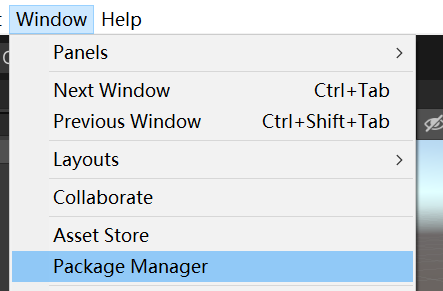
在新打开的窗体中的左上角,可以选择范围。
- 一些从Unity商店中购买的素材可以在 My Assets 里找到,如果购买了而没有显示,请点击下方中间的刷新按钮,刷新一下即可
- 而如 Universal RP 等Unity提供的功能则可在 Unity Registry 里找到
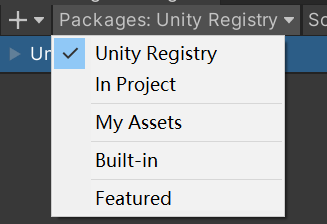
找到对应内容后,点击右下角 Install 安装即可
创建渲染管线
右键 Assets,选择如下图的操作,点击确认,生成。
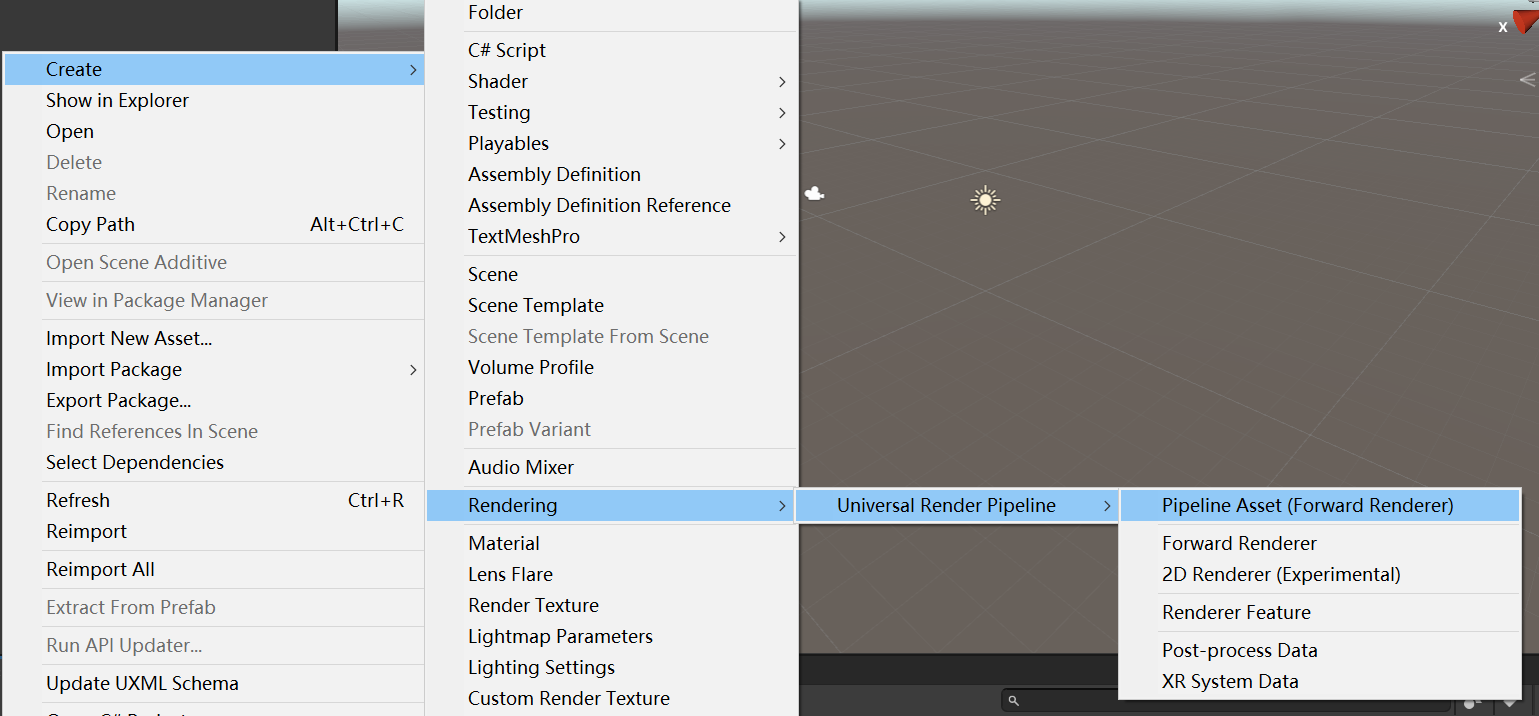
再在右上角的 Edit -> Project Setting 里找到 Graphics,设置相应的通用管线
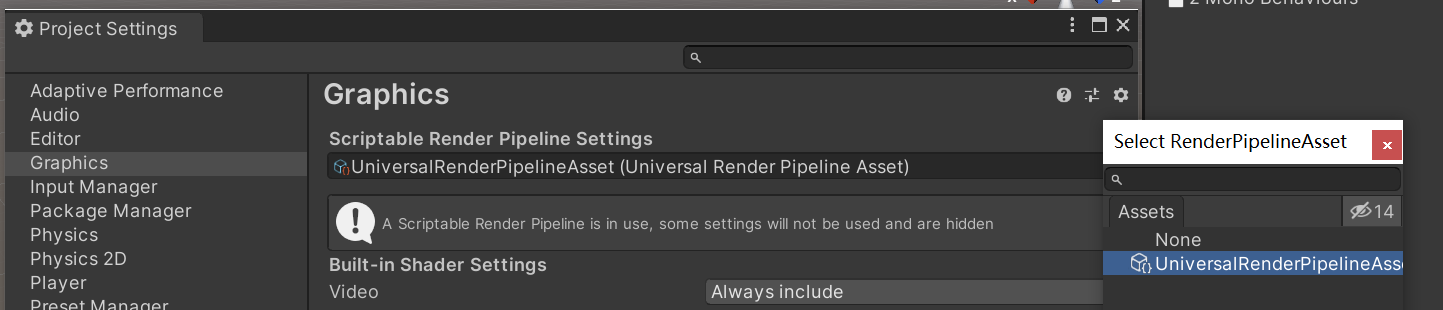
在Quality里的Rendering里进行同样的操作,设置通用管线
在导入支持URP的素材后,可以点击右上角的 Edit 按钮,执行如下操作 。其中第一个是更新全部,第二个是只更新选中的部分

修改通用渲染管线设置以调整阴影等
找到我们之前创建的通用渲染管线的Asset,单击,右边的Inspector里就会显示一些可供修改的参数。包括品质、阴影、抗锯齿等。
Shadows栏中,Max Distance指出最远的阴影渲染距离,超过后不再渲染,Cascade Count指出将阴影分几个层级,达到越远越虚,不同距离阴影渲染级别不同等效果。Soft Shadows勾选后阴影会变得更加柔和。
取消显示天空盒子和替换天空盒子
选中Scene场景,然后根据如下图所示操作取消Skybox即可。
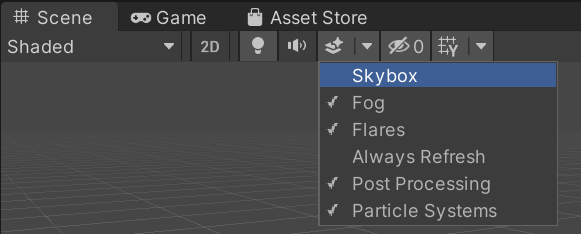
替换天空盒子的话,可以在Unity商店里找到相应的素材并导入,记得更新全部URP素材,这样素材才能正常显示。然后找到左上角的 Window 菜单,按下图所示操作,并在打开的文件夹中选择 Environment ,其中的 Skybox Matertial 就是我们可以替换的部分了
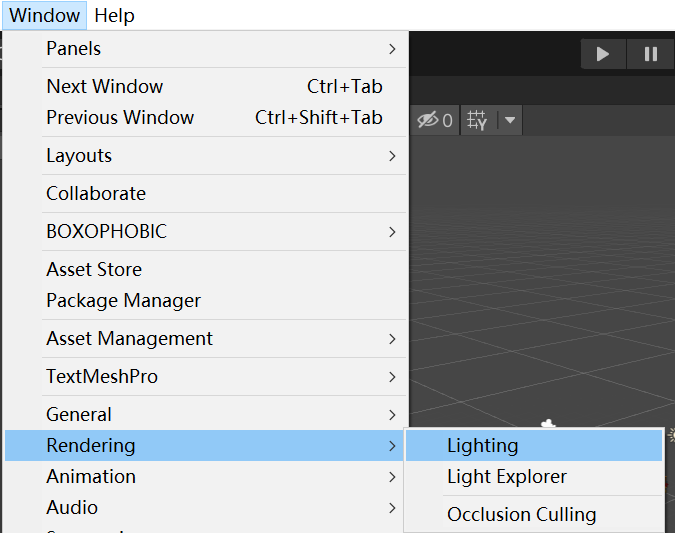
另外,你选择的天空盒子的Inspector中有一些参数可以修改,这里不再说明。
如果发现场景光颜色变得不一样,那是因为默认环境光跟随天空盒子颜色的变化而变化,我们可以在Lighting的Environment栏的Environment Lighting里进行修改。Source可以修改光来源。其中对于Skybox而言,Intensity Multiplier可以控制光受天空盒子影响的强弱。

光照设置
同样在之前设置天空盒子的Lighting里,不过是在Scene栏,我们选择 New Lighting Settings 选项,Unity会为我们自动创建。然后在Lighting的Scene栏中,选择Generate Lighting,Unity就会为我们渲染光线。注意,GPU显存较少等情况无法使用GPU进行渲染。
场景搭建小技巧
- V键为顶点自动吸附,按住V键进行方块的搭建,可以快速吸附到另一个物体(如地面)上,不需要列文虎克式微调了。具体用法,选中你想要移动的物体→按住v键,确定你要对的顶点→然后双击鼠标左键移动。
- Prefab建议拖拽到场景栏中,而不是直接拖拽到场景中,这样会保持为(0,0,0)坐标,方便查找和后续的移动。
- 使用空的物体来作为父物体并命名,将场景中的物体拖拽到该物体上,作为它的子物体,来实现对场景中的各类物体的分类。(操作流程: 场景栏右键-> Create Empty)
- 还可以使用空物体并命名,作为分隔栏使用,来区分。